Ligar a um Smartphone ou Tablet
- Preparar o Smartphone
- Ligar a um Smartphone através de Wi-Fi
- Principais Funções do Camera Connect
- Manter uma Ligação Wi-Fi Quando a Câmara Estiver Desligada
- Cancelar o Emparelhamento
Pode fazer o seguinte depois de emparelhar a câmara com um smartphone.
- Estabelecer uma ligação Wi-Fi utilizando apenas o smartphone ().
- Estabelecer uma ligação Wi-Fi com a câmara, mesmo que esta esteja desligada ().
- Georreferenciar imagens com informação GPS adquirida pelo smartphone ().
- Controlar a câmara remotamente a partir de um smartphone ().
Também pode fazer o seguinte depois de ligar a câmara a um smartphone por Wi-Fi.
Preparar o Smartphone
Ativar o Bluetooth e Wi-Fi num Smartphone
Ative o Bluetooth e o Wi-Fi no ecrã de definições do smartphone. O emparelhamento com a câmara não é possível a partir do ecrã de definições de Bluetooth do smartphone.
Instalar o Camera Connect num Smartphone
A app dedicada Camera Connect (gratuita) tem de estar instalada no smartphone com sistema Android ou iOS.
- Utilize a versão mais recente do Sistema Operativo do Smartphone.
- O Camera Connect pode ser instalado partir do Google Play ou da App Store. O Google Play ou a App Store também podem ser acedidos usando códigos QR que surgem quando a câmara está emparelhada ou conectada via Wi-Fi com um smartphone.
Nota
- Para obter informações sobre as versões dos sistemas operativos suportadas pelo Camera Connect, consulte o site de transferências do Camera Connect.
- Os ecrãs de exemplo e outros detalhes neste guia podem não corresponder aos elementos efetivos da interface do utilizador após a execução de atualizações de firmware da câmara ou atualizações do Camera Connect, do Android, ou do iOS.
Ligar a um Smartphone através de Wi-Fi
Se o ecrã [Bem-vindos] apresentado inicialmente indicar que o smartphone e a câmara já estão emparelhados, avance para o passo 10.
-
Selecione [OK].
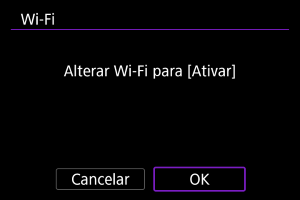
- Este ecrã não é exibido se a definição Wi-Fi já está definida para [Ativar].
-
Selecione [Adicionar disposit. p/ conexão].
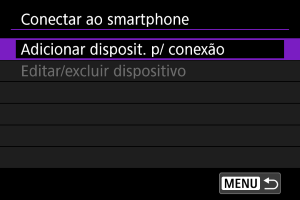
-
Selecione [OK].
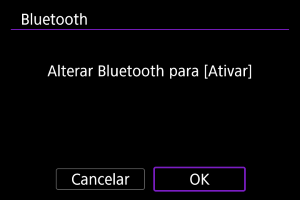
- Este ecrã não é exibido se a definição Bluetooth já estiver definida para [Ativar].
-
Carregue no botão
.
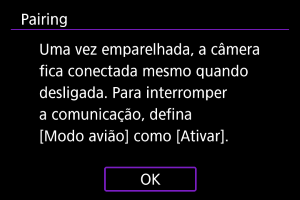
-
Inicie o emparelhamento.

- Carregue no botão
para iniciar o emparelhamento.
- Se o Camera Connect não estiver instalado, use o smartphone para digitalizar o código QR no ecrã, vá para o Google Play ou App Store para instalar o Camera Connect e prima o botão
para iniciar o emparelhamento.
- Carregue no botão
-
Inicie o Camera Connect.
- Seguindo as instruções na aplicação, selecione a câmara para emparelhamento.
-
Estabeleça uma Ligação Bluetooth.

- Quando uma mensagem aparecer no smartphone, utilize o smartphone conforme indicado.

- Carregue no botão
.
-
Conclua o processo de emparelhamento.
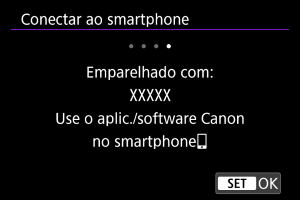
- Prima no botão
para iniciar o emparelhamento.

- O nome do dispositivo ligado é exibido.
- Prima no botão
Atenção
- Não é possível ligar a câmara a dois ou mais dispositivos em simultâneo através de Bluetooth. Para mudar para outro smartphone diferente na ligação Bluetooth, consulte Voltar a estabelecer ligação através de Wi-Fi/Bluetooth.
- Tenha em atenção que o nível da bateria da câmara pode estar baixo da próxima vez que a quiser utilizar, porque as ligações Bluetooth consomem energia da bateria mesmo quando a câmara está desligada.
- Resolução de problemas de emparelhamento
- Manter registos de emparelhamento de câmaras com as quais efetuou o emparelhamento anteriormente no smartphone evitará que o mesmo emparelhe com esta câmara. Antes de tentar emparelhar novamente, elimine os registos de emparelhamentos de câmara anteriores do ecrã Definições Bluetooth do seu smartphone.
-
Toque numa função do Camera Connect.
- Para detalhes sobre as funções do Camera Connect, consulte Principais Funções do Camera Connect.
- Toque numa função Camera Connect para iniciar uma ligação Wi-Fi.
-
Confirme se os dispositivos estão ligados através do Wi-Fi.

A ligação Wi-Fi a um smartphone está concluída.
- Para terminar a ligação Wi-Fi, selecione [Desconectar] no ecrã [
Wi-Fi ativado].
- Ao terminar a ligação Wi-Fi, a câmara muda para a ligação Bluetooth.
- Para voltar a ligar, inicie o Camera Connect e toque na função que pretende utilizar.
Ecrã [ Wi-Fi ativado]
Wi-Fi ativado]

Principais Funções do Camera Connect
Images on camera/Imagens da câmara
- As imagens podem ser exploradas, eliminadas ou classificadas.
- As imagens podem ser guardadas no smartphone.
Remote live view shooting/Exibição dinâmica remota de fotos
- Ativa o disparo remoto enquanto vê a imagem em tempo real no smartphone.
Bluetooth remote controller/Controlador remoto via Bluetooth
- Ativa o controlo remoto da câmara a partir do smartphone emparelhado via Bluetooth. (Não disponível quando ligado através de Wi-Fi.)
- A opção Desligar auto é desativada quando utiliza a funcionalidade de telecomando por Bluetooth.
Camera settings/Configurações da câmara
- As definições da câmara podem ser alteradas.
Pode verificar outras funções no ecrã principal Camera Connect.
Manter uma Ligação Wi-Fi Quando a Câmara Estiver Desligada
Pode utilizar um smartphone para procurar imagens na câmara ou efetuar outras operações mesmo quando a câmara está desligada, desde que esteja emparelhada com o smartphone através de Bluetooth.
Se preferir não ficar ligado à câmara através de Wi-Fi ou Bluetooth quando está desligado, defina [: Modo avião] para [Ativar] () ou defina [
: Configs. Bluetooth] para [Desat.] ().
Atenção
- Esta função já não pode ser utilizada se as definições da função sem fios forem repostas ou as informações da ligação ao smartphone forem apagadas.
Cancelar o Emparelhamento
Cancele o emparelhamento com o smartphone da seguinte forma.
-
Selecione [Editar/excluir dispositivo].

-
Selecione o smartphone cujo emparelhamento pretende cancelar.
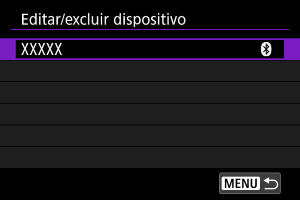
- Os smartphones emparelhados com a câmara estão identificados [
].
- Os smartphones emparelhados com a câmara estão identificados [
-
Selecione [Excluir informações da conexão].

-
Selecione [OK].
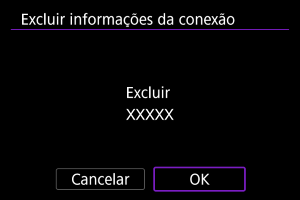
-
Limpar as informações da câmara no smartphone.
- No menu de definições Bluetooth do smartphone, limpe as informações da câmara registadas no smartphone.